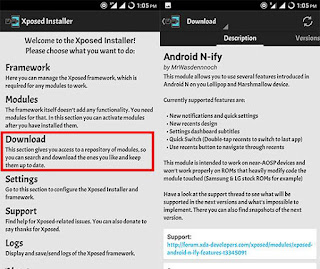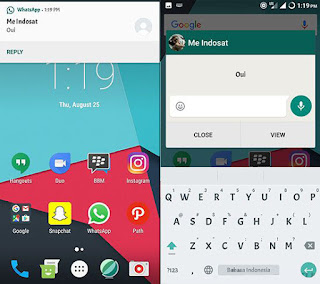Sebagai seorang penggemar teknologi, pasti sudah tidak sabar rasanya ingin mengupgrade perangkat kita. Entah itu upgrade hardware, software, ataupun sekedar update aplikasi terbaru. Setelah itu, pasti langsung mencoba fitur-fitur baru untuk merasakan perbedaan dengan versi sebelumnya.
Sayangnya, terkadang upgrade selalu memunculkan berbagai bug dan error yang sebelumnya tidak pernah ada. Bisa juga menyebabkan lemot, hang, banyak aplikasi yang crash, atau pun masalah yang lainnya.
Begitu pula perihal upgrade OS Android versi terbaru. Terakhir, pihak Google telah merilis versi OS Android Nougat. Apakah sebaiknya sobat melakukan upgrade ke OS versi terbaru ini atau cukup dengan OS Android Marshmallow ke bawah? Simak saja kelebihan dan kekurangan OS Android Nougat di bawah ini yang dapat menjadi bahan pertimbangan.
4 Hal yang Wajib Dipertimbangkan Sebelum Upgrade ke Android Nougat
1. Display Size
Salah satu kelebihan Android Nougat adalah fitur terbarunya, yaitu memungkinkan penggunanya mengatur ukuran ikon aplikasi pada layar. Hal ini akan sangat bermanfaat bagi para pengguna phablet.
Pasalnya, mereka bisa membuat skala ikonnya tidak terlalu besar sehingga bisa menampilkan lebih banyak aplikasi dalam satu halaman screen. Namun, pengguna smartphone dengan ukuran layar yang pas-pasan tidak akan terlalu membutuhkan hal ini, karena bila ikon terlalu kecil malah jadi sulit dibaca dan di klik.
2. Split Screen
Apa itu Split Screen? Sobat bisa membuka 2 aplikasi sekaligus dalam satu layar. Sebelumnya hal ini hanya bisa dilakukan pada Laptop atau PC. Namun sekali lagi, fitur ini sepertinya hanya optimal bila dinikmati pada gadget yang berlayar seperti tablet.
Melakukan split screen pada smartphone dengan layar kecil malah akan membuat kesulitan untuk melihat jelas. Selain itu, banyak juga aplikasi yang masih belum mendukung fitur yang satu ini.
3. Baterai Cepat Habis
Sebagai versi terbaru, memang tak jarang OS Android memiliki masalah dengan seri terbaru mereka. Termasuk juga untuk Android 7.0 Nougat, ada banyak keluhan yang diungkapkan oleh para penggunanya.
Namun, kekurangan Android Nougat yang paling banyak dipermasalahkan adalah status baterai cepat habis tanpa alasan yang jelas. Dan jika ingin upgrade, sobat harus siap menerima resiko error yang satu ini. Dan sobat bisa memperbaiki dengan beberapa cara untuk mengatasi hal ini.
BACA JUGA:
Cara Mencicipi Android Nougat di Semua Smartphone Android Tanpa Perlu Update
4. Android Nougat versi 7.0, 7.1, atau 7.1.1?
Yang pertama muncul adalah Android Nougat 7.0, lalu diikuti oleh 7.1 dan terakhir 7.1.1. Versi yang lebih baru memiliki sistem yang lebih stabil dan memperbaiki berbagai error dari versi sebelumnya. Contohnya pada poin no 3 di atas umum terjadi di versi 7.0. Resiko tersebut tentunya akan berkurang pada versi 7.1.1. Dan jika ingin melakukan upgrade, lebih baik tunggu Android Nougat versi 7.1.1 jika sudah tersedia.
Pertimbangan Lain yang Lebih Umum
1. Fitur-Fitur
Bila ada fitur lain yang perlu dimanfaatkan, mungkin sebaiknya sobat upgrade saja. Tapi bila fitur-fitur tersebut tidak terlalu diperlukan, lebih baik gunakan saja versi OS Android sebelumnya.
2. Repotnya Fixing Error
Bukan hanya masalah pada baterai, keluhan masalah yang muncul setelah upgrade ke Android Nougat pun banyak. Semuanya memang bisa diperbaiki dengan cara-cara tertentu. Pertanyaannya, apakah sobat sanggup dan bersedia mengatasinya?
3. Repotnya Backup Data
Perlu diketahui, upgrade OS Android sama saja seperti Factory Reset dan semua data akan hilang. Agar bisa kembali lagi, sobat harus mem-backup terlebih dahulu. Setelah upgrade, sobat harus memasukkannya kembali, instal berbagai aplikasi lagi, dan sebagainya. Kebanyakan orang malas melakukan hal ini.
4. Tidak Bisa Kembali
Sekali sobat upgrade OS Android, sobat tidak akan bisa melakukan downgrade ke OS Android versi sebelumnya. Jika ternyata tidak suka, sobat harus menunggu ada versi baru lagi untuk upgrade kembali. jadi, pastikan sobat menyukai Android Nougat ini dan menerima semua kekurangan yang ada di Android Nougat.
Nah, itulah beberapa kekurangan dan kelebihan pada Android Nougat yang dapat dijadikan pertimbangan sebelum upgrade ke OS Android versi terbaru. Semoga bermanfaat.
2. Split Screen
Apa itu Split Screen? Sobat bisa membuka 2 aplikasi sekaligus dalam satu layar. Sebelumnya hal ini hanya bisa dilakukan pada Laptop atau PC. Namun sekali lagi, fitur ini sepertinya hanya optimal bila dinikmati pada gadget yang berlayar seperti tablet.
Melakukan split screen pada smartphone dengan layar kecil malah akan membuat kesulitan untuk melihat jelas. Selain itu, banyak juga aplikasi yang masih belum mendukung fitur yang satu ini.
3. Baterai Cepat Habis
Sebagai versi terbaru, memang tak jarang OS Android memiliki masalah dengan seri terbaru mereka. Termasuk juga untuk Android 7.0 Nougat, ada banyak keluhan yang diungkapkan oleh para penggunanya.
Namun, kekurangan Android Nougat yang paling banyak dipermasalahkan adalah status baterai cepat habis tanpa alasan yang jelas. Dan jika ingin upgrade, sobat harus siap menerima resiko error yang satu ini. Dan sobat bisa memperbaiki dengan beberapa cara untuk mengatasi hal ini.
BACA JUGA:
Cara Mencicipi Android Nougat di Semua Smartphone Android Tanpa Perlu Update
4. Android Nougat versi 7.0, 7.1, atau 7.1.1?
Yang pertama muncul adalah Android Nougat 7.0, lalu diikuti oleh 7.1 dan terakhir 7.1.1. Versi yang lebih baru memiliki sistem yang lebih stabil dan memperbaiki berbagai error dari versi sebelumnya. Contohnya pada poin no 3 di atas umum terjadi di versi 7.0. Resiko tersebut tentunya akan berkurang pada versi 7.1.1. Dan jika ingin melakukan upgrade, lebih baik tunggu Android Nougat versi 7.1.1 jika sudah tersedia.
Pertimbangan Lain yang Lebih Umum
1. Fitur-Fitur
Bila ada fitur lain yang perlu dimanfaatkan, mungkin sebaiknya sobat upgrade saja. Tapi bila fitur-fitur tersebut tidak terlalu diperlukan, lebih baik gunakan saja versi OS Android sebelumnya.
2. Repotnya Fixing Error
Bukan hanya masalah pada baterai, keluhan masalah yang muncul setelah upgrade ke Android Nougat pun banyak. Semuanya memang bisa diperbaiki dengan cara-cara tertentu. Pertanyaannya, apakah sobat sanggup dan bersedia mengatasinya?
3. Repotnya Backup Data
Perlu diketahui, upgrade OS Android sama saja seperti Factory Reset dan semua data akan hilang. Agar bisa kembali lagi, sobat harus mem-backup terlebih dahulu. Setelah upgrade, sobat harus memasukkannya kembali, instal berbagai aplikasi lagi, dan sebagainya. Kebanyakan orang malas melakukan hal ini.
4. Tidak Bisa Kembali
Sekali sobat upgrade OS Android, sobat tidak akan bisa melakukan downgrade ke OS Android versi sebelumnya. Jika ternyata tidak suka, sobat harus menunggu ada versi baru lagi untuk upgrade kembali. jadi, pastikan sobat menyukai Android Nougat ini dan menerima semua kekurangan yang ada di Android Nougat.
Nah, itulah beberapa kekurangan dan kelebihan pada Android Nougat yang dapat dijadikan pertimbangan sebelum upgrade ke OS Android versi terbaru. Semoga bermanfaat.